denne vejledning fører dig gennem trinene til at oprette en Årsregnskabsversion
Trin 1) Indtast transaktionskode SPRO i kommandofeltet
Sådan oprettes Årsregnskabsversion (FSV) i SAP
Trin 2) i det næste skærmbillede skal du vælge SAP reference IMG
Sådan oprettes Årsregnskabsversion (FSV) i SAP
Sådan oprettes Årsregnskabsversion (FSV) i SAP
Trin 3) i næste skærm-“display img” Naviger følgende menusti SAP tilpasning implementeringsvejledning – > Financial Accounting – > Financial Accounting – > forretningstransaktioner- > lukning- > dokument- > Definer Årsregnskabsversioner
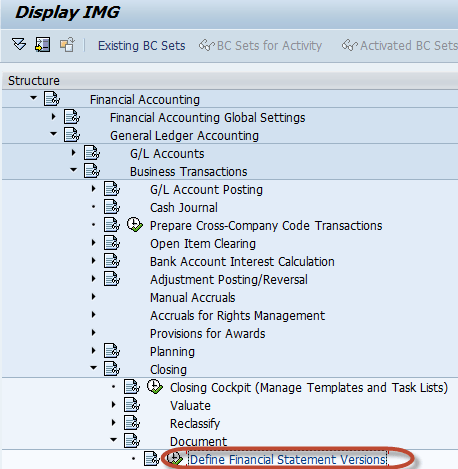
Trin 4) på det næste skærmbillede skal du vælge nye poster

Trin 5) i det næste skærmbillede skal du indtaste følgende
- indtast FSV-tasten
- indtast beskrivelsen med henblik på FSV
- Sprognøgle angiver det sprog,hvor du viser tekster, indtaster tekster og udskriver dokumenter.
- Indtast denne indikator, der angiver, om nøgler til f.S-poster tildeles manuelt eller automatisk, når årsregnskabsversionerne er defineret.
- hvis vi angiver en COAhere, kan kun konti fra dette kontoplan tildeles, når du definerer årsregnskabet. Hvis du ikke angiver et kontoplan, kan konti fra flere kontoplaner tildeles, når du definerer årsregnskabet.
- Angiv denne indikator, der angiver, at gruppekontonumrene skal tildeles i stedet for kontonumrene, når du definerer årsregnskabsversionen.
- Indtast denne indikator, da det gør det muligt at tildele funktionelle områder eller konti i årsregnskabsversionen.
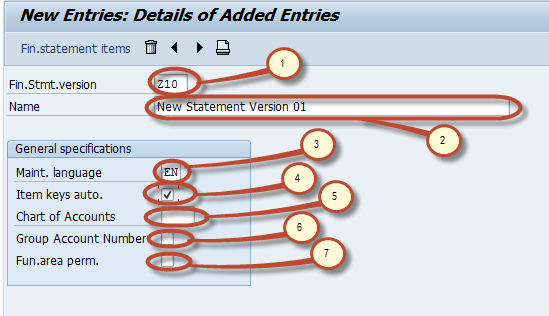
Trin 6) Når du har vedligeholdt felterne , skal du trykke på Gem ![]() Indtast dit ændringsanmodningsnummer
Indtast dit ændringsanmodningsnummer

Trin 7) Efter at Årsregnskabsversionen er gemt Du kan redigere dens Strukturposter ved at vælge knappen regnskabsposter![]()
trin 8) i det næste skærmbillede kan du Oprethold noder i versionobjekt en ny version har syv grundlæggende noder som standard, anført nedenfor
- årsregnskab noter
- ikke tildelt
- P+L resultat
- nettoresultat : tab
- nettoresultat: overskud
- passiver + egenkapital
- aktiver
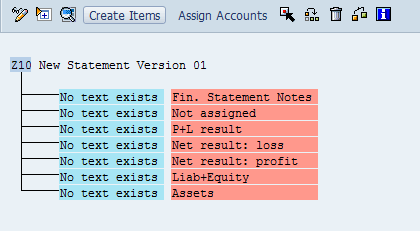
vi kan opretholde node tekst ved at dobbeltklikke på noden . Vi kan oprette underelementer til noden ved at vælge noden og trykke på knappen Opret elementer ![]() nyt element oprettes som undernode til den valgte node. Vi kan tildele konti eller gruppe af konti til en node ved at vælge noden og trykke på Tildel konti .
nyt element oprettes som undernode til den valgte node. Vi kan tildele konti eller gruppe af konti til en node ved at vælge noden og trykke på Tildel konti .![]()
nedenfor er et eksempel på en sådan opgave.
- primær Node “aktiver”
- Undernode “kontanter & Kontantækvivalenter” tildeles aktiver .”Petty cash” er en undernode tildelt kontanter & Kontantækvivalenter.Andre noder tildeles også kontanter & Kontantækvivalenter såsom : Kontrol, Citibank konto, Mellon Bank, Citibank Canada
- Kontoplan nøgle bruges til at tildele konti
- række konti tildelt node Petty Cash
- række konti

trin 9) efter opretholdelse af strukturen skal du trykke på Gem ![]() og vi har oprettet en Årsregnskabsversion.
og vi har oprettet en Årsregnskabsversion.